
ないない!?スマホが無いんだ!?

どうしたの?

さっきから探してるんだけど僕のスマホが無くて!

Garmin持っているなら”探索”しみたら?

何それ?!
家の中でスマホ無くした事ありませんか。
スマホが行方不明になり、どこに置いたか分からなくなった時に便利な機能です。
※今回ご紹介する記事はガーミンの『Garmin ForeAthlete 235J』でご紹介しています。
Garminの便利機能“探索”
以下、Garminの”探索”機能の使い方についてご紹介します。

①操作キー ”∧”(上)を2回押します。

②「コントロール」画面が表示されます。
タイマーキー(②)を押下します。

③操作キー ”∨”(下)を2回押します。

④「探索」画面が表示されます。
「探索」が表示されたら、
タイマーキー(④)を押すと、スマホの
探索が始まります。
※スマートフォンは”音”が鳴り、
”カメラライト”もつきます。
マナーモードに設定していても
音がなりますので注意して下さい。
「探索」:Garmin画面


「探索」メニューから”タイマーキー”を押すと、Garminで上記の様な画面に切り替わります。
(画面①→画面②)
この時、”BACKキー”を押すと「探索」が停止されます。
(この間スマートフォンは”音”が鳴り続けています)
「探索」:スマートフォン画面
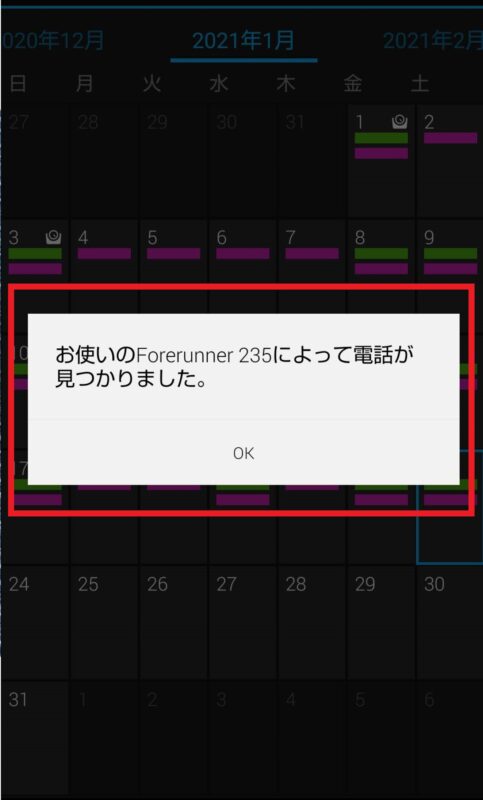
「探索」からスマートフォンが見つかると
左画面の様なメッセージが表示されます。
この時、スマートフォンで「OK」を押すと
「探索」が停止されます。
”探索”が使える利用シーン
この”探索”が使えそうな利用シーンを考えてみました。
ほぼ1.だけでしょうが、2.もありかも?!
- スマホが見つからず探す場合
- 部屋に居る人をびっくりさせたい場合(友達・家族)
- 車にスマホを置き忘れた場合に持ってきて欲しい時(自分が見える場所にいる10m位)
(※スマホに注目させたい時)
スマホからGarminを探す場合
結論から言うと『Garmin ForeAthlete 235J』では機能はありませんでした。
調べると機種によっては以下の画面から使えるそうです。
- スマホから『Garmin Connect mobile』を起動します。
- メインメニューからGarminデバイスを選択します(接続されている必要があります)。
- 画面から『デバイスの検索』を実行します。
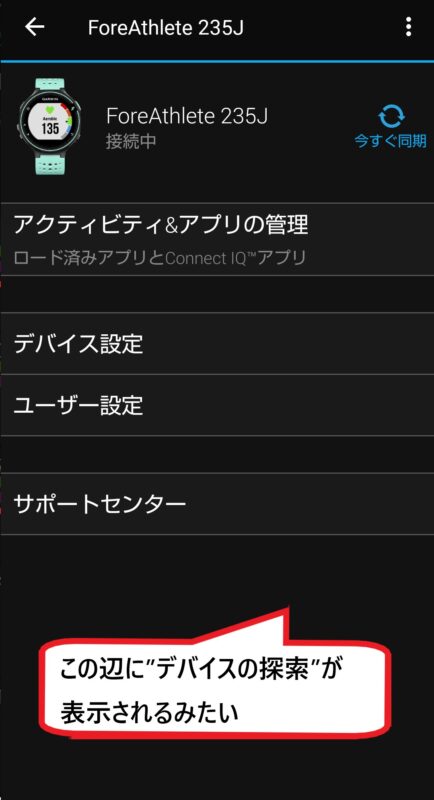
”探索”が使える距離について
”探索”はGarminとスマートフォンが”Bluetooth”で接続されている必要があります。
この”Bluetooth”には接続にあたり通信距離があります。以下3種類の規格があります。
ほとんどのスマホはこのClass2が適用されています。
長すぎず、短すぎずで一番スマホに適したClassになっています。
”探索”を使いたい場合は、10m程度の距離範囲で使用できる事を留意して下さい。
ちなみにBluetoothの通信距離を伸ばす方法は”障害物を取り除く”です。
代表的な障害物としてはドアや壁、そして電子レンジ等です。
通信距離を伸ばしたい方は多少意識して取り除く事ができれば、通信距離も
延びるかもしれません。
まとめ
いかがでしたでしょうか。
”スマホ”を無くなさない事が一番ですが、『Garmin』の機能で簡単に見つける事ができます。
困った時は是非試して見て下さい。
Garminの腕時計と普通の腕時計の違いを紹介していますので是非参考にしてみて下さい。
またGarminで困った時のトラブル解決方法も紹介していますので是非参考にしてみ下さい。
最後まで読んで頂きありがとうございます。



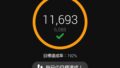

コメント